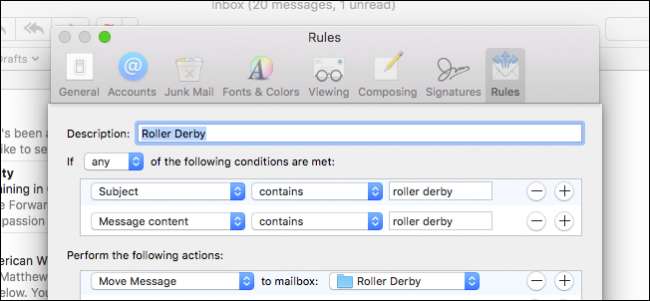
Chiar dacă e-mailul poate scădea în popularitate, lăsând loc unor mijloace mai instantanee de comunicare online, este încă o componentă vitală pentru repertoriul profesional al majorității oamenilor. Dar neîmblânzit, e-mailul poate scăpa rapid de sub control, motiv pentru care este important să folosiți reguli și filtre.
Regulile Apple Mail vă permit să acordați prioritate ceea ce este important în timp ce eliminați ceea ce nu este. O schemă de reguli bune va reduce rapid dezordinea e-mailurilor, oferindu-vă în același timp șansa de a răspunde la mesajele prioritare într-un mod mai oportun.
Apple Mail face ca setarea regulilor să fie rapidă, permițându-vă să înregistrați, să semnalizați și să vă anunțați cu ușurință mesajele noi, astfel încât să nu căutați în mod constant acel mesaj important de la șeful sau colegul dvs.
Pentru a configura reguli, trebuie mai întâi să deschideți preferința Apple Mail, care se face selectând meniul Mail și apoi „Preferences” sau folosind Comanda +, combinația de tastatură.
În preferințe, facem clic pe ultima filă din dreapta, „Reguli”, apoi facem clic pe „Adăugați regulă”.
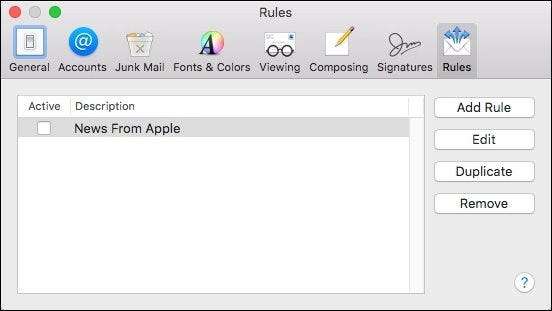
Pentru acest exemplu, vom configura o regulă pentru a direcționa un e-mail de la un anumit expeditor la o anumită cutie poștală. Cu toate acestea, înainte de a face acest lucru, trebuie să ne asigurăm că cutia poștală este deja configurată. Dacă nu este, atunci putem face clic pe meniul „Căsuță poștală” și selectăm „Căsuță poștală nouă ...” din selecțiile meniului. Acum, alegeți unde doriți să locuiască noua dvs. căsuță poștală și dați-i un nume adecvat. (În cazul meu, îl numesc „Lowell”, unde vor merge toate e-mailurile de la șeful meu.)
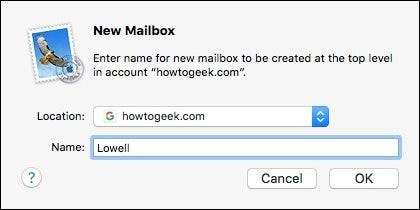
Revenind la preferințele noastre privind regulile, vom construi noua noastră regulă, care va fi foarte simplă. Expeditorul în cauză - șeful meu - are două adrese de e-mail pe care le utilizează în mod obișnuit, așa că le vom include pe ambele în regula noastră pentru a ne asigura că orice e-mail care provine de la oricare dintre adrese este direcționat către noua noastră căsuță poștală.
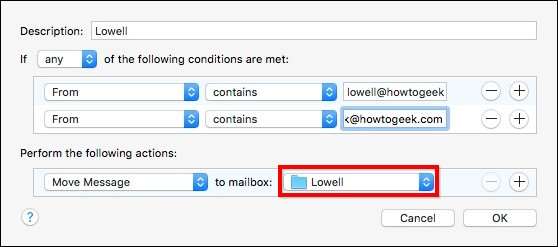
Cu această nouă regulă, orice mailul care vine din fie adresa de e-mail va fi mutat la cutia poștală specifică. Aceasta înseamnă că va sări peste căsuța de e-mail, așa că trebuie să ne asigurăm că verificăm frecvent căsuța poștală pentru a ne asigura că nu pierdem nimic.
Din păcate, nu puteți utiliza regulile Boolean cu Mail, deci fiecare parte a regulii pe care ați configurat-o va avea propriul articol. Ar fi ușor să utilizăm operatorul „SAU” în regula noastră atunci când specificăm fie o adresă de e-mail, dar nu putem - fiecare trebuie să aibă propria linie.

Acesta este doar un exemplu simplu, așa că să încercăm ceva puțin mai complex. Să presupunem că dorim să configurăm o regulă care să semnaleze anumite mesaje, să le direcționeze către o cutie poștală specială și să redirecționeze o copie către o altă adresă de e-mail. Iată cum am face asta:
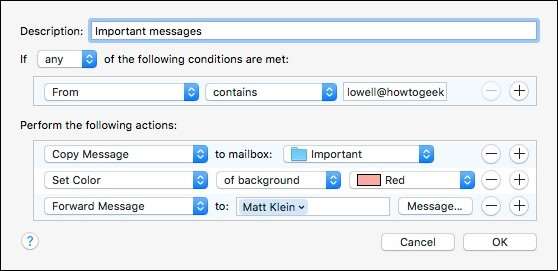
Deci, cu această regulă, mesajul va fi copiat în dosarul nostru important al cutiei poștale, fundalul va fi umbrit în roșu și va fi redirecționat către un cont de e-mail separat. Am putea continua să adăugăm criterii la regula noastră, dar probabil că veți primi ideea.
Acestea sunt un fel de distracție, așa că să încercăm încă una și să o prelungim puțin. În această regulă, se întâmplă tot felul de lucruri.
În primul rând, dacă subiectul sau conținutul mesajului nostru conține cuvintele „roller derby”, apoi mesajul va fi mutat într-un folder special. La primirea acestui mesaj, Mail ne va notifica redând un sunet, ne va trimite o notificare și va arunca pictograma din doc. În cele din urmă, va schimba fundalul în roz și îl va marca cu un steag verde.
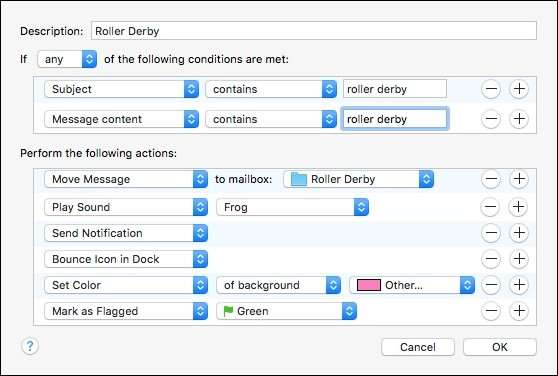
Sună foarte mult pentru un anumit tip de mesaj, dar dacă doriți cu adevărat să știți când ajunge ceva, vă puteți asigura cu siguranță că Mail vă avertizează.
Înainte de a încheia, aruncați o privire la preferințele noastre privind regulile încă o dată, deoarece există câteva funcții destul de valoroase pe care ați putea dori să le utilizați.

Funcția „Editați” este astfel încât să puteți reveni și să modificați orice regulă atunci când este necesar. Alternativ, puteți face dublu clic pe orice regulă pe care doriți să o modificați.
Butonul „Duplicare” poate fi util din când în când când doriți să reproduceți o regulă încă o dată, cu doar câteva modificări minore, dar nu doriți să o creați de mai multe ori.
În cele din urmă, dacă trebuie să ștergeți o regulă, faceți clic pe butonul „Eliminare” sau pur și simplu selectați regula și apăsați butonul „Ștergeți” de pe tastatură.
Dacă aveți mai multe conturi de e-mail, atunci configurarea regulilor este cu siguranță o modalitate excelentă de a rotunji toate mesajele dvs. în locuri frumoase și îngrijite, astfel încât nimic să nu fie pierdut sau pierdut în amestec. Nici nu trebuie să fii expert pentru a le folosi. Mail facilitează configurarea chiar și a câtorva reguli simple, astfel încât să puteți găsi mesaje importante în doar câteva clicuri. Odată ce veți obține atenția, veți crea probabil reguli și mai complexe, care depășesc ceea ce v-am arătat astăzi aici.






